Atualizado em July 2025: Pare de receber mensagens de erro que tornam seu sistema mais lento, utilizando nossa ferramenta de otimização. Faça o download agora neste link aqui.
- Faça o download e instale a ferramenta de reparo aqui..
- Deixe o software escanear seu computador.
- A ferramenta irá então reparar seu computador.
Ao instalar o Windows 10 ou configurar o seu computador pela primeira vez, o Windows pode tê-lo persuadido a iniciar sessão utilizando uma Conta Microsoft. A Conta Microsoft geralmente é aquela que você está usando para fazer login em seu e-mail no Outlook, Hotmail ou Live. Havia uma opção para fazer login usando uma conta local também, mas ela geralmente passa despercebida. Então, agora se por algumas razões você quiser
mudar para uma conta local a partir de uma conta Microsoft
este tutorial irá guiá-lo. Você pode criar uma conta local separada ou converter sua conta existente para a conta local.
Qual é a diferença
Existem vários benefícios em utilizar uma Conta Microsoft através de uma Conta Local. Uma Conta Microsoft habilita todos os serviços em nuvem e permite sincronizar suas configurações entre dispositivos. Além disso, ela permite que você acesse o Windows Store e baixe/instale aplicativos em seu computador. Você pode acessar alguns dos outros serviços usando apenas a Conta Microsoft. Mas uma conta local é uma conta offline simples, sem recursos de sincronização. Você precisa fazer login separadamente no Windows Store para baixar um aplicativo e a maioria dos serviços de nuvem está desativada.
É bom ter suas configurações e arquivos sincronizados em dispositivos, mas por algumas razões, você pode não querer fazer isso. Talvez você tenha um computador comum em casa e não queira fazer login usando sua conta pessoal da Microsoft. Ou você simplesmente quer ter uma conta local. Siga as etapas para converter sua Conta Microsoft existente em uma conta local.
Tabela de Conteúdos
Alterar Conta Microsoft para Conta Local
Atualizado: julho 2025.
Recomendamos que você tente usar esta nova ferramenta. Ele corrige uma ampla gama de erros do computador, bem como proteger contra coisas como perda de arquivos, malware, falhas de hardware e otimiza o seu PC para o máximo desempenho. Ele corrigiu o nosso PC mais rápido do que fazer isso manualmente:
- Etapa 1: download da ferramenta do reparo & do optimizer do PC (Windows 10, 8, 7, XP, Vista - certificado ouro de Microsoft).
- Etapa 2: Clique em Iniciar Scan para encontrar problemas no registro do Windows que possam estar causando problemas no PC.
- Clique em Reparar tudo para corrigir todos os problemas
Passo 1
: Pressione ‘Start’ e então vá para ‘Settings’.
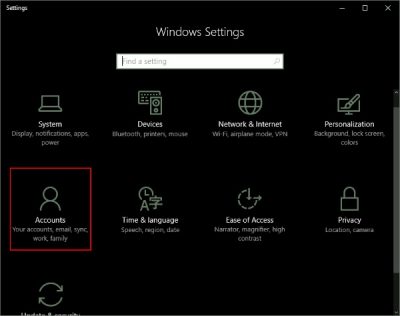
Passo 2
: Vá até ‘Contas’ e depois vá até ‘Suas Informações’. Verifique se você está conectado usando uma conta Microsoft.
Passo 3
: Clique em Entrar com uma conta local. Digite a senha atual da sua conta Microsoft para autenticar e clique em ‘Próximo’.

Passo 4
: Selecione um novo nome de usuário e senha para sua conta local e você está quase pronto. Clique em ‘Sair e terminar’ e pronto.
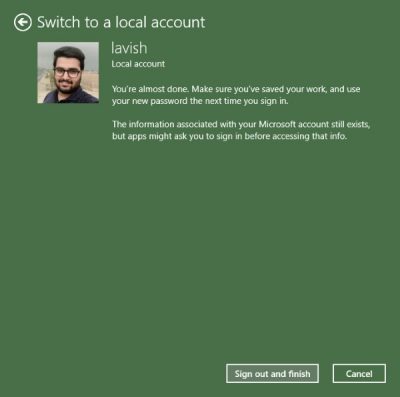
Agora você só precisa fazer logout e logon com novas credenciais. Nenhum de seus arquivos ou programas será afetado. A conta permanecerá como está, apenas o procedimento de login será alterado. Pode aceder facilmente aos ficheiros através das pastas da biblioteca, tal como estavam antes de mudar de conta. Quaisquer dados associados aos aplicativos da Windows Store também permanecem como estão. Mas você precisa fazer login novamente com sua conta original para que os aplicativos possam acessar esses dados.
Então, foi assim que você pode mudar sua conta Microsoft para uma conta local. A conta local não sincroniza seus dados e configurações. E para baixar aplicativos do Windows Store, você precisa fazer login novamente. Para recuperar o seu acesso aos serviços, pode iniciar sessão novamente com a sua Conta Microsoft. Preso em alguma coisa? Comente suas dúvidas e teremos prazer em ajudá-lo.
Como mencionei anteriormente, a conta local não sincroniza seus dados e configurações. E para transferir aplicações da Windows Store, tem de iniciar sessão novamente. Para recuperar o seu acesso aos serviços, pode iniciar sessão novamente com a sua Conta Microsoft. Preso em alguma coisa? Comente suas dúvidas e teremos prazer em ajudá-lo.
RECOMENDADO: Clique aqui para solucionar erros do Windows e otimizar o desempenho do sistema
O autor Davi Santos é pós-graduado em biotecnologia e tem imenso interesse em acompanhar os desenvolvimentos de Windows, Office e outras tecnologias. Silencioso por natureza, é um ávido jogador de Lacrosse. É recomendável criar primeiro um Ponto de Restauração do Sistema antes de instalar um novo software e ter cuidado com qualquer oferta de terceiros durante a instalação do freeware.
